Ein Bericht ist ein Dokument, das Informationen in einem organisierten Format für ein bestimmtes Publikum und einen bestimmten Zweck darstellt.
Um auf diese Schnittstelle in unserer Anwendung zuzugreifen, klicken Sie in der linken Navigationsleiste auf Berichte.
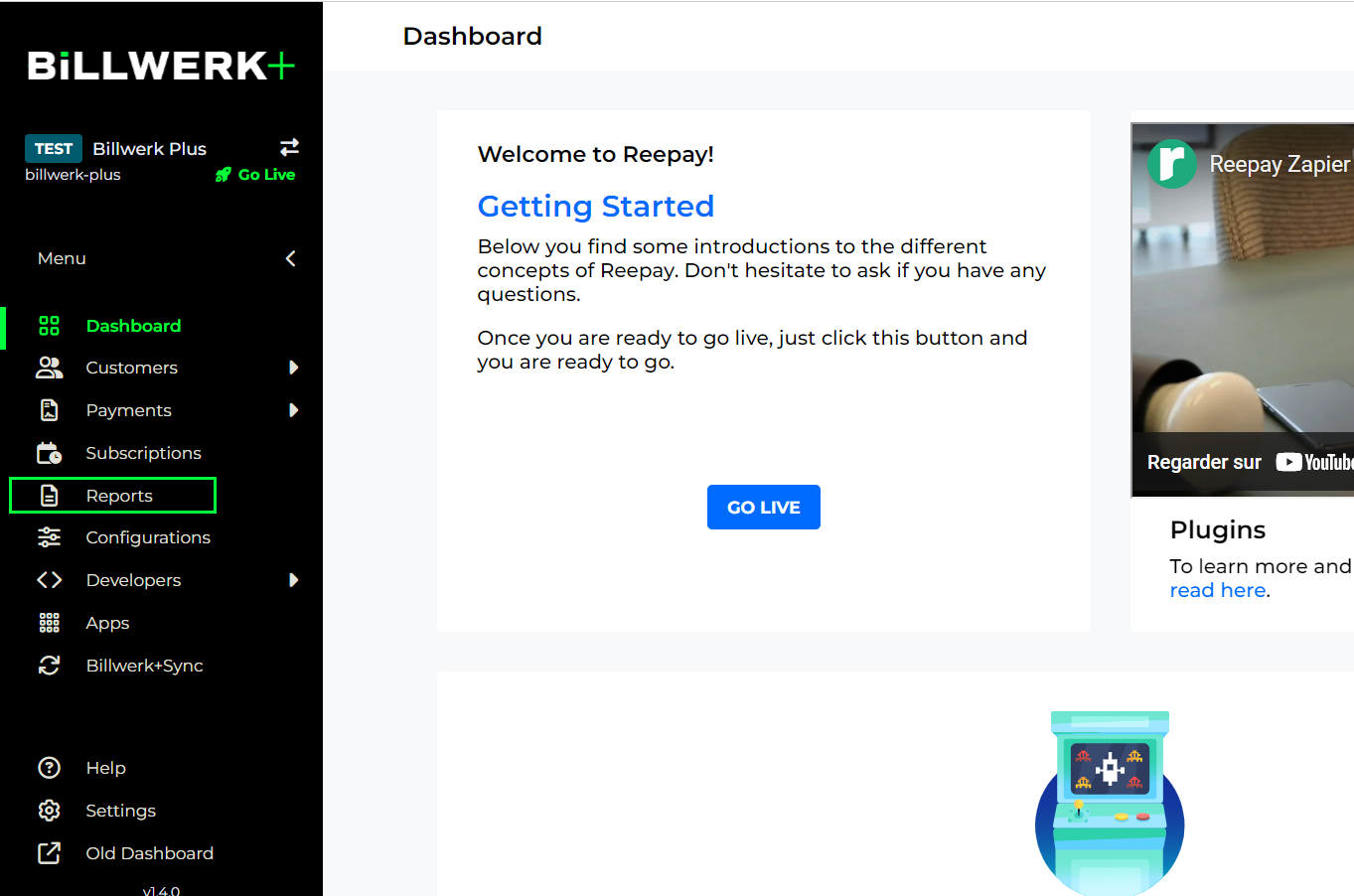
Die Seite Berichte wird geöffnet, auf der Sie mehrere Berichtsoptionen finden:
Transaktionsabrechnungen: Daten zu Ihren Transaktionsprozessen, bei denen Gelder vom Konto eines Kunden auf Ihr Konto überwiesen werden.
Gutscheine: Gutscheincodes, die Sie Ihren Kunden zur Verfügung stellen, um einen Rabatt auf ein bestimmtes Produkt zu erhalten.
Kunden: Liste aller Ihrer Kunden.
Rabatte: Die Rabatte, die Sie auf Ihre Produkte oder Dienstleistungen gewähren.
Rechnungen: Handelsdokument, das von einem Verkäufer an einen Käufer ausgestellt wird und sich auf ein Verkaufsgeschäft bezieht.
Pläne: Vereinbarung zwischen einem Kunden und einem Unternehmen
Abonnements: Produkte oder Dienstleistungen auf wiederkehrender Basis für einen bestimmten Zeitraum
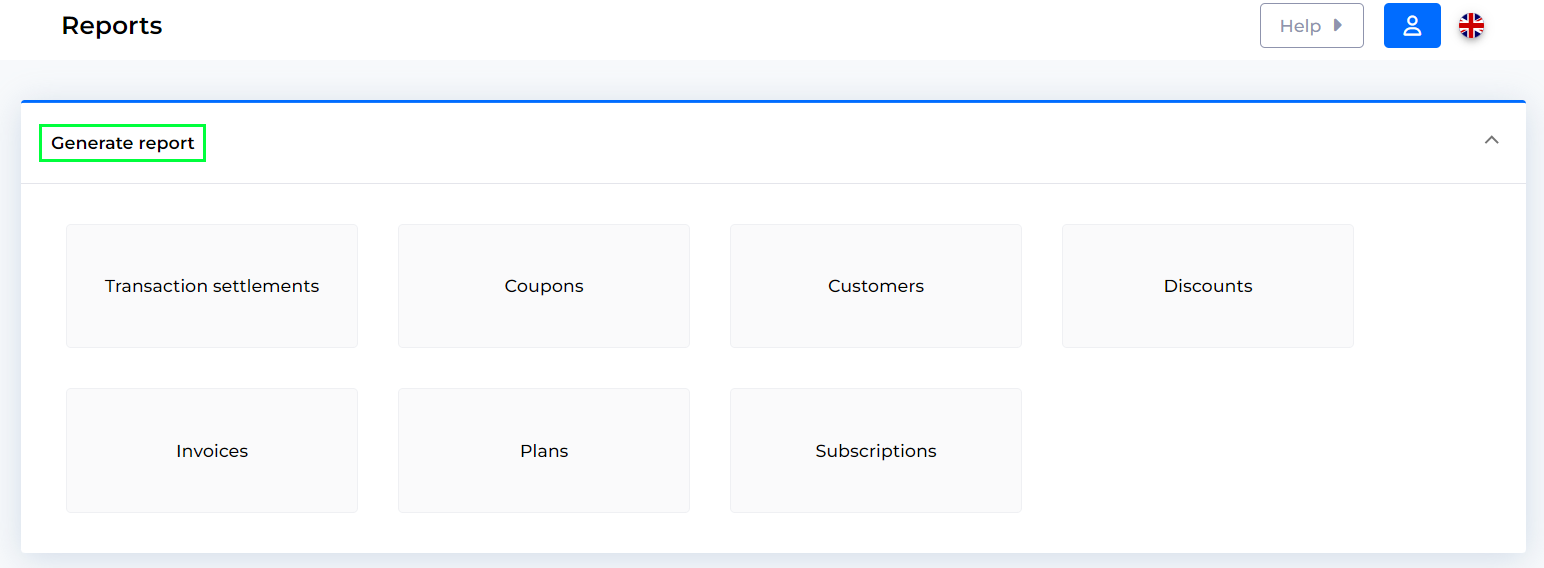
Transaktionsabrechnungsbericht
Durch die Erstellung von Berichten über Transaktionsabrechnungen erstellen Sie eine .csv-Datei, die Einzelheiten über abgerechnete und ausgezahlte Zahlungen in einem bestimmten Zeitraum enthält. Sie enthält alle Saldobewegungen, die die mit Frisbii Pay getätigten Finanzpositionen erklären.
Klicken Sie auf Transaction Settlements.
Wählen Sie dann unter einen Datumsbereich aus, indem Sie ein Anfangs- und ein Enddatum angeben.
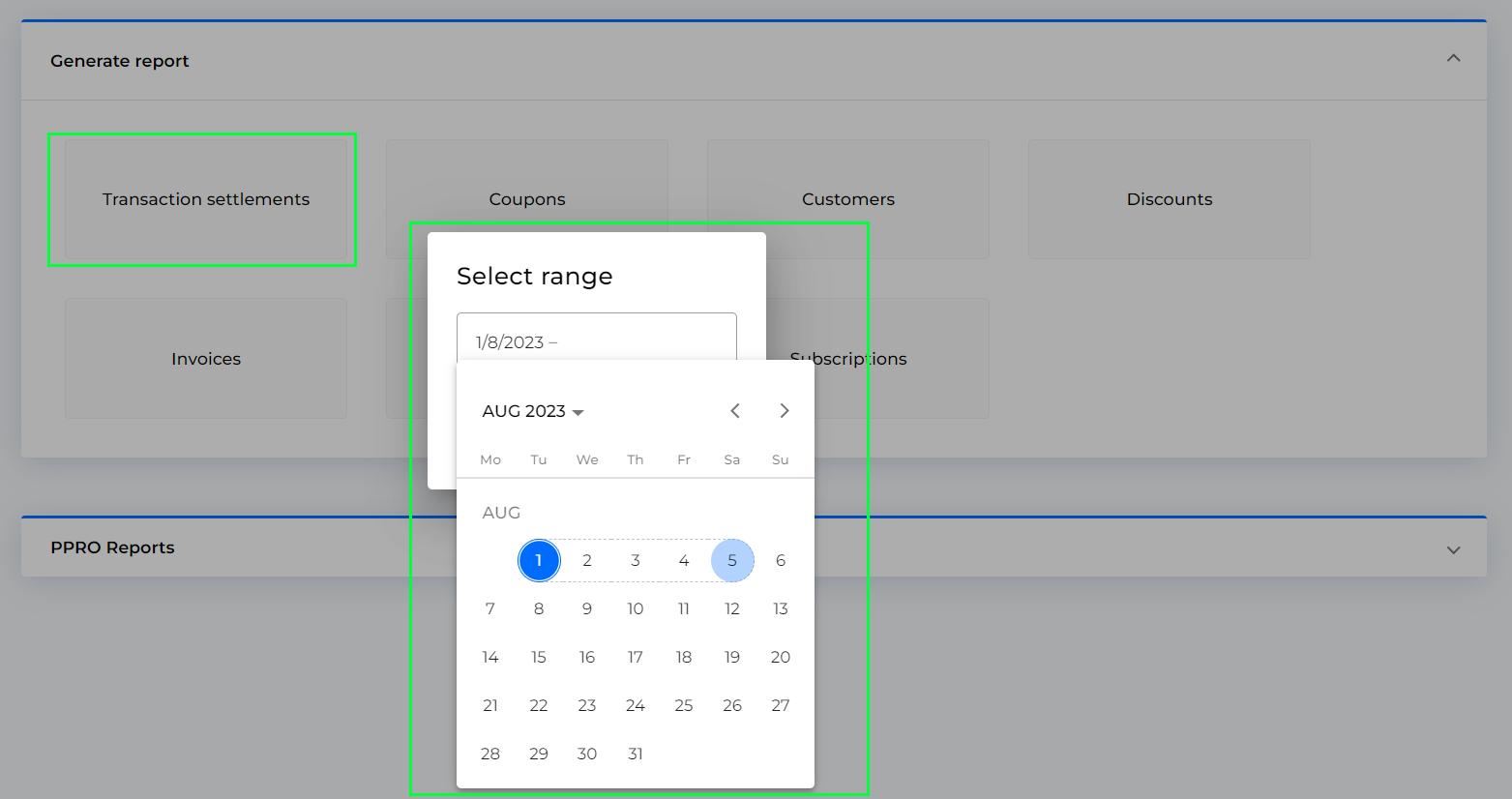
Klicken Sie auf Download und eine .CSV-Datei wird auf Ihrem Computer gespeichert.
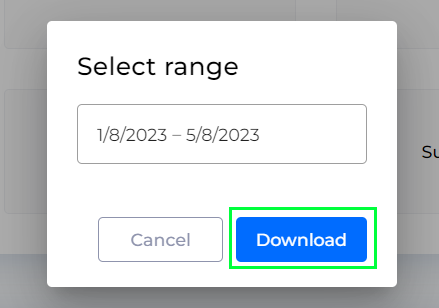
Coupon Bericht
Bei der Erstellung von Coupon-Berichten laden Sie eine CSV-Datei herunter, die Details zu den Einnahmen enthält, die mit jedem Coupon auf Ihrer Website verbunden sind. Anhand dieser Informationen können Sie Ihre Werbestrategien anpassen, um das Wiederholungsgeschäft und den Umsatz zu steigern.
Und das geht ganz einfach!
Klicken Sie einfach auf Coupons und die Datei wird sofort auf Ihren Computer heruntergeladen.
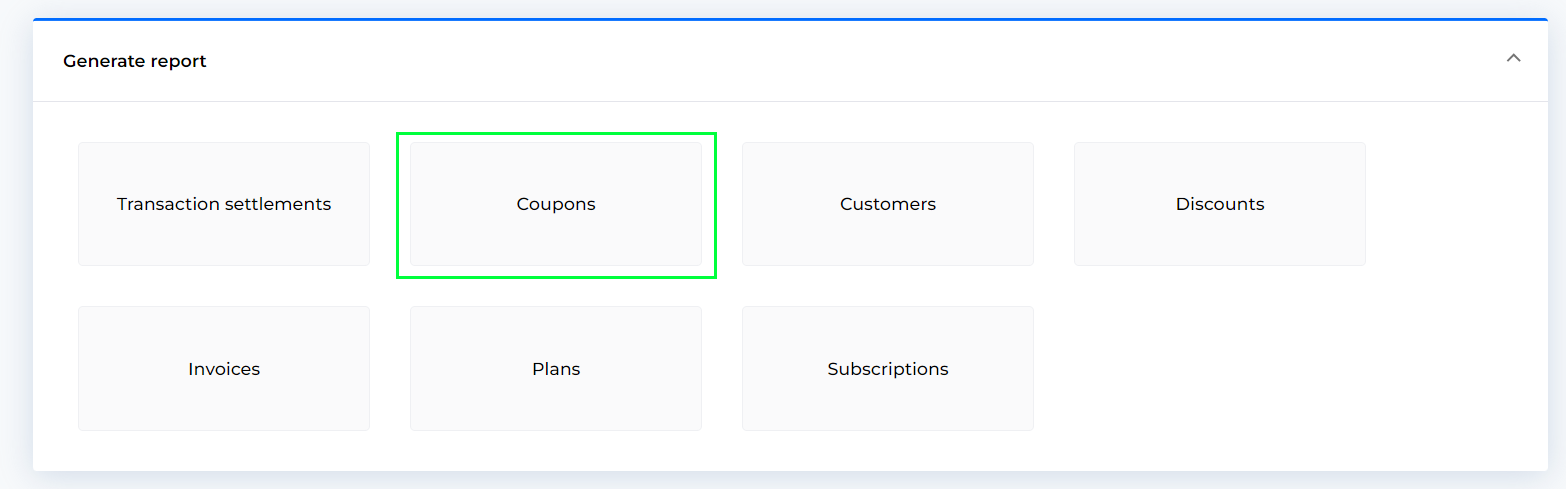
Kundenbericht
Durch die Erstellung von Kundenberichten erstellen Sie eine CSV Datei, die alle umfassenden und notwendigen Details über die Kunden Ihres Unternehmens enthält.
Sie brauchen nur auf Kunden zu klicken, und die Datei wird automatisch heruntergeladen.
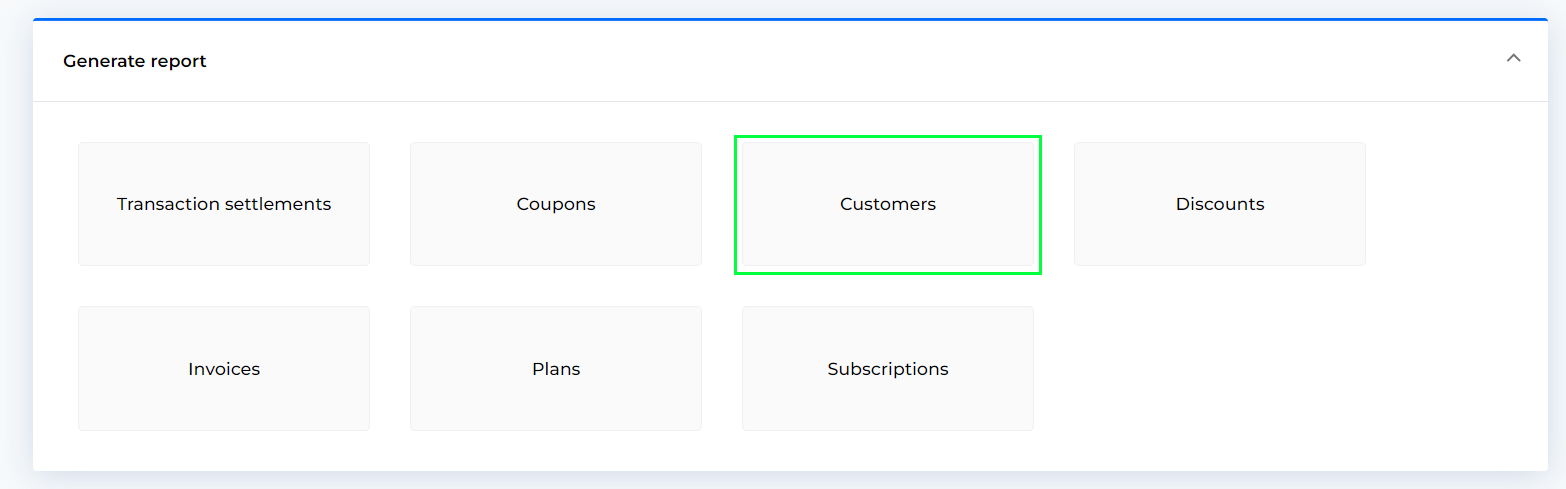
In der .csv-Datei finden Sie die folgenden Spalten:
customer_handle
customer_address: Kundenanschrift
customer_address2: Kundenanschrift 2
customer_city: Wohnort des Kunden
customer_company: Unternehmen des Kunden
customer_country: Land des Kunden
customer_created: Erstellungsdatum des Kundeneintrags
customer_deleted: Datum der Löschung des Kundeneintrags
customer_email: E-Mail Adresse des Kunden
customer_first_name: Vorname des Kunden
customer_last_name: Nachname des Kunden
customer_phone: Telefonnummer des Kunden
customer_postal_code: Postleitzahl des Kunden
customer_state: Bundesstaat des Kunden
customer_test
customer_vat: Umsatzsteuernummer des Kunden
Rabattbericht
In den Berichten über Rabatte werden alle Bestellungen erfasst, die unter Verwendung eines Promo-Codes oder eines Sonderangebots (egal ob es sich um einen Preisnachlass oder ein Mehrwertangebot handelt) auf Ihrer Website gekauft wurden.
Sie müssen nur auf Rabatte klicken und die Datei wird automatisch heruntergeladen.
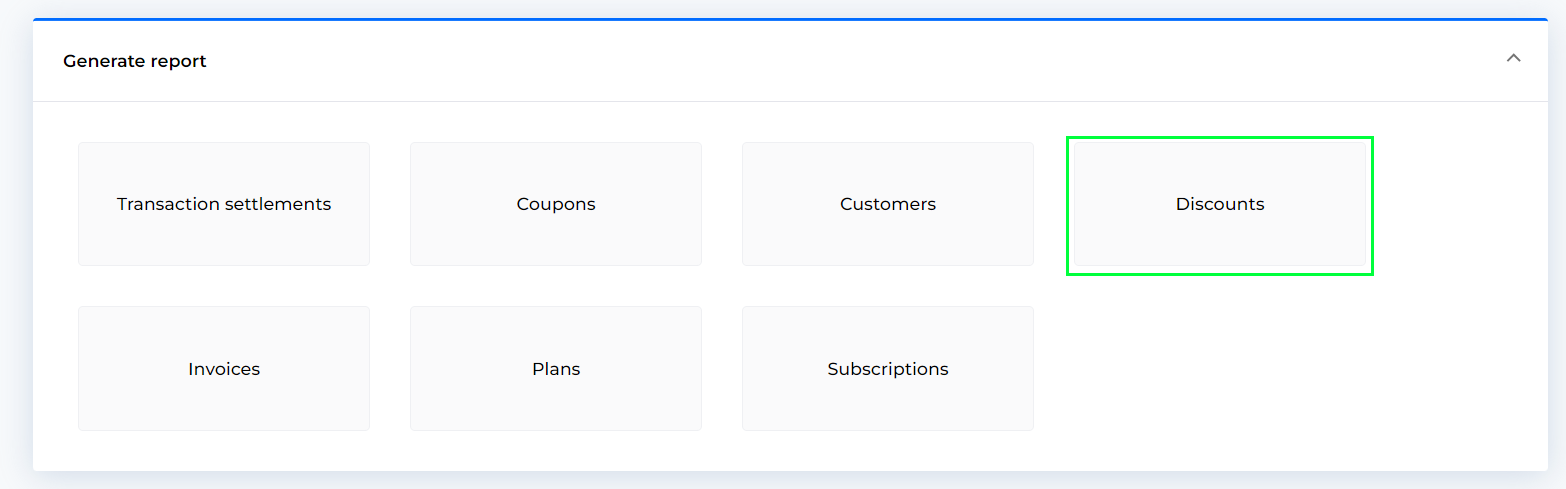
Rechnungsbericht
Rechnungen dienen als rechtlich durchsetzbare Vereinbarungen zwischen einem Unternehmen und seinen Kunden, da sie erbrachte Leistungen und geschuldete Zahlungen dokumentieren. Rechnungsberichte helfen Ihnen, Ihre Verkäufe zu verfolgen und Ihre Finanzen zu verwalten.
Klicken Sie zunächst auf Rechnungen.
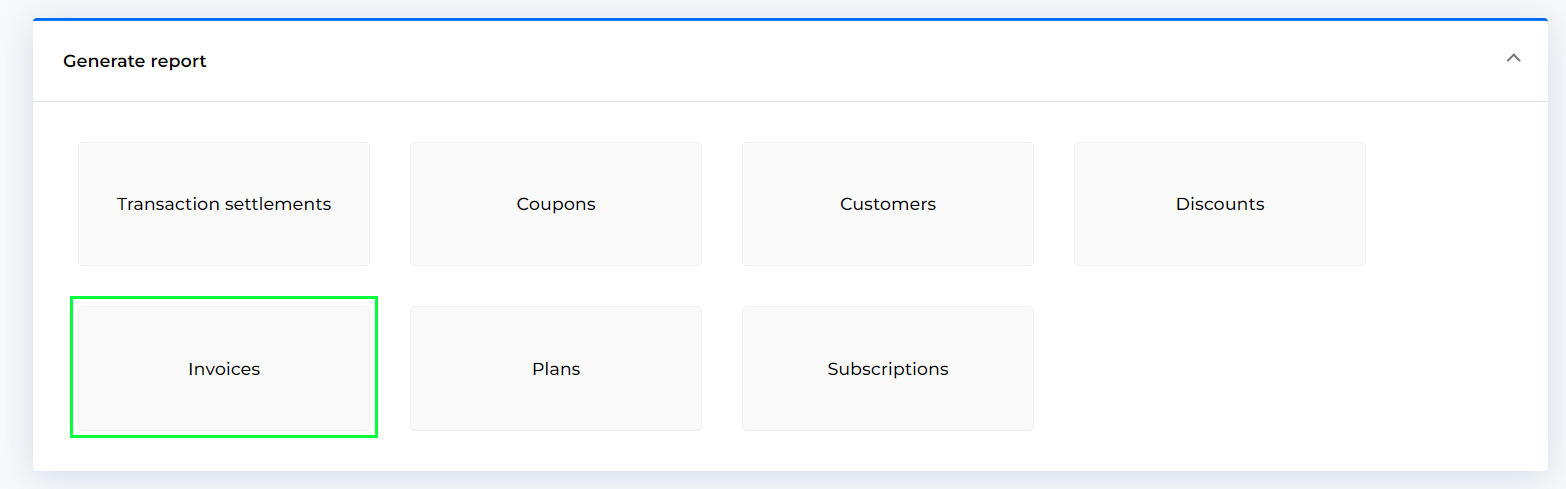
Dann wählen Sie den gewünschten Zeitraum aus.
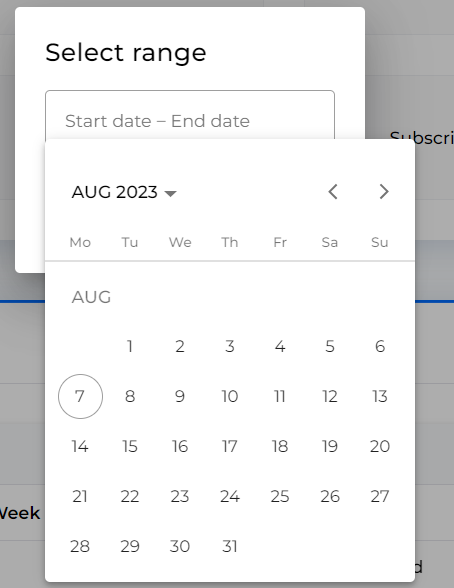
Und klicken Sie auf Download.
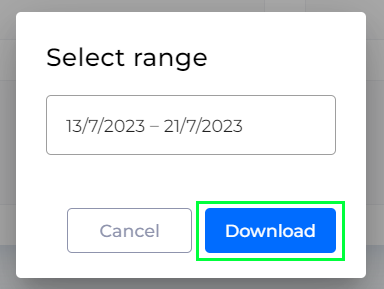
Die CSV-Datei wird auf Ihren Computer heruntergeladen.
Planberichte
Wenn Sie einen Planbericht erstellen, können Sie Ihre Abonnementpläne, Ihre Kunden und deren Bedürfnisse besser verstehen.
Alles in einem Schritt.
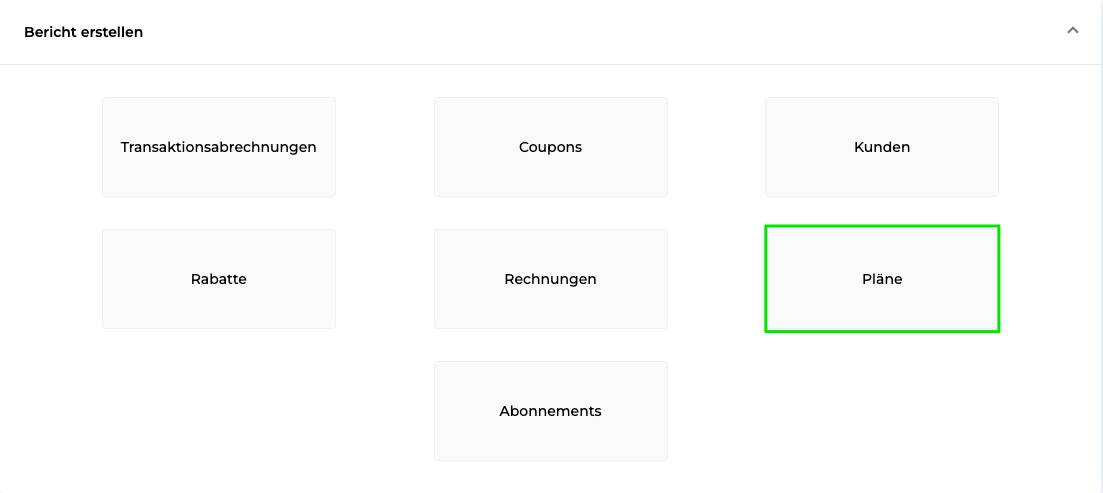
Klicken Sie einfach auf Pläne und eine .CSV-Datei wird erstellt und heruntergeladen.
Abonnementbericht
Durch die Erstellung eines Abonnementberichts können Sie auf strukturierte Weise mehr über Ihre Abwanderungsrate erfahren, wichtige Leistungsindikatoren ermitteln und vieles mehr.
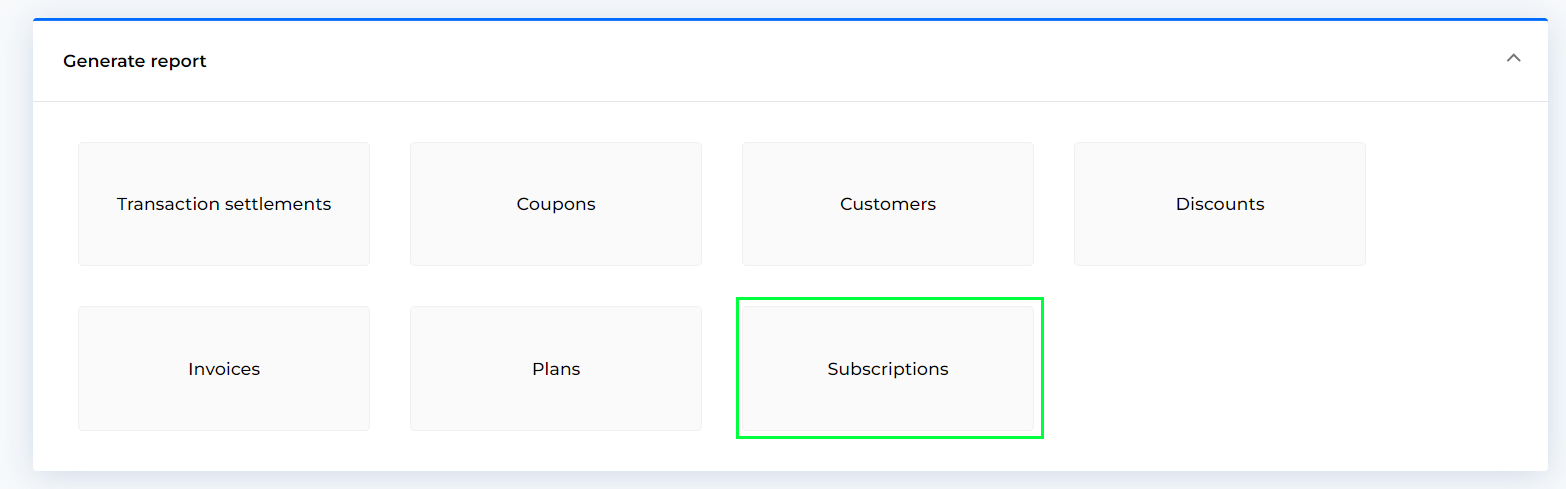
Klicken Sie einfach auf Abonnements und eine .CSV-Datei wird heruntergeladen.
Sie finden die folgenden Spalten:
subscription_handle
customer_handle
plan_handle
plan_version: Die Version des für die Abonnementerstellung genutzten Plans.
subscription_activated: Datum, an dem das Abonnement aktiviert wurde.
subscription_custom_amount
subscription_custom_amount_incl_vat
subscription_base_period_start
subscription_cancelled: Datum, an dem das Abonnement gekündigt wurde.
subscription_created: Datum, an dem das Abonnement erstellt wurde.
subscription_current_period_start: Datum, an dem die aktuelle Abonnementphase startete.
subscription_end_date: Vorraussichtliches Enddatum des Abonnements.
subscription_expired: Datum, an dem das Abonnement ausgelaufen ist.
subscription_expire_reason: Grund für das Auslaufen des Abonnements.
subscription_expires
subscription_first_period_start: Datum, an dem die erste Abonnementphase begann.
subscription_grace_duration: Kulanzdauer, welche für das Abonnement festgelegt worden ist.
subscription_last_period_start: Datum, an dem die letzte Abonnementphase begann.
subscription_next_period_start: Datum, an dem die folgende Abonnementphase beginnen wird.
subscription_no_setup_fee_on_first
subscription_on_hold
subscription_on_hold_reason: Grund für die Pausierung des Abonnements.
subscription_org_base_period_start
subscription_partial_period
partial_period_handling
subscription_payment_method_added: Zum Abonnement hinzugefügte Zahlungsmethode.
subscription_period_counter: Anzahl der Abonnementphasen.
subscription_quantity: Menge des Abonnements
subscription_reactivated
subscription_reminder_email_sent
subscription_start_date: Startdatum des Abonnements
subscription_state: Status des Abonnements (aktiv, pausiert, gekündigt, ausgelaufen)
subscription_test
subscription_time_zone: Zeitzone des Abonnements
subscription_total_period_counter: Anzahl aller Phasen des Abonnements
subscription_trial_end: Enddatum der Testphase des Abonnements.